合成潮流人物插画
- 2011-01-05 00:54:58
- 来源/作者:互联网/佚名
- 己被围观次
讲述了蒙版的工作原理和蒙版调板的使用方法后,相信朋友们对蒙版有了深一步的了解。灵活的运用蒙版,可以制作出丰富多彩的合成作品来。 在本节内容中,就为朋友们安排了一幅唯
(7)退出快速蒙版模式。


2. 图层蒙版
(1)保持选区的选择状态,在“图层”调板中创建图层蒙版,方便对图像的修改,并遮盖选区中的图像。

(2)打开本实例配套素材“底纹.psd”文件。

(3)将底纹图像移动至“背景”文档中,调整图层顺序和底纹图像的位置。

(4)分别为两个底纹图像添加图层蒙版。

(5)在“图层”调板中设置“红色底纹”图层的混合模式和不透明度。
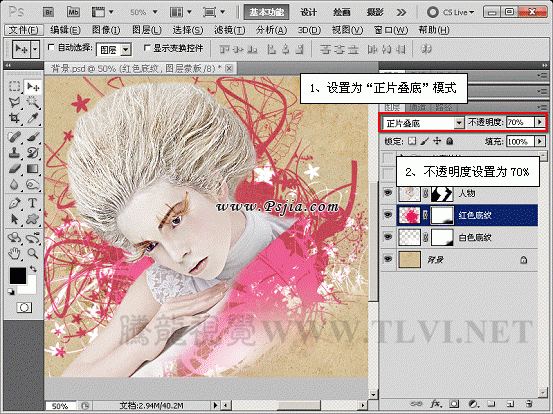
3. 剪贴蒙版
(1)新建图层,使用“渐变”工具填充渐变。


(2)执行“图层”→“创建剪贴蒙版”命令。

(3)接着为该图层添加图层蒙版,屏蔽右下方图像。

(4)打开本实例配套素材“翅膀.psd”文件。

(5)将翅膀图像移动至“背景”文档中合适位置,并对其进行调整。

(责任编辑:PS家园网)
*PSjia.COM 倾力出品,转载请注明来自PS家园网(www.psjia.com)
标签(TAG)
上一篇:合成坐在干涸土地上的美女
下一篇:合成印有自己照片的趣味钞票








